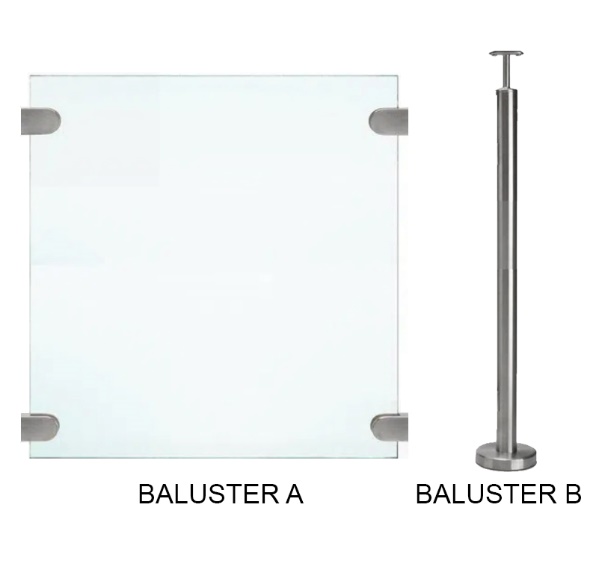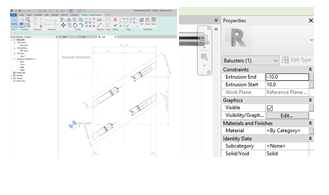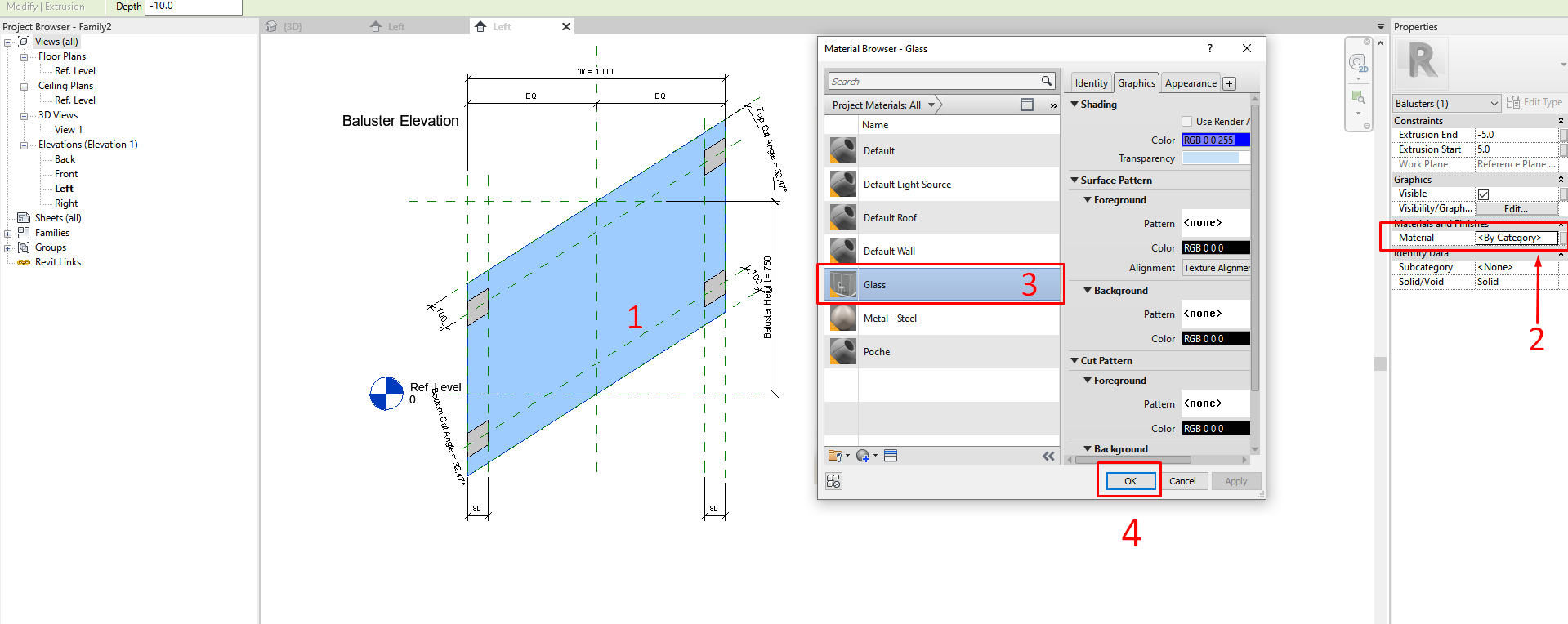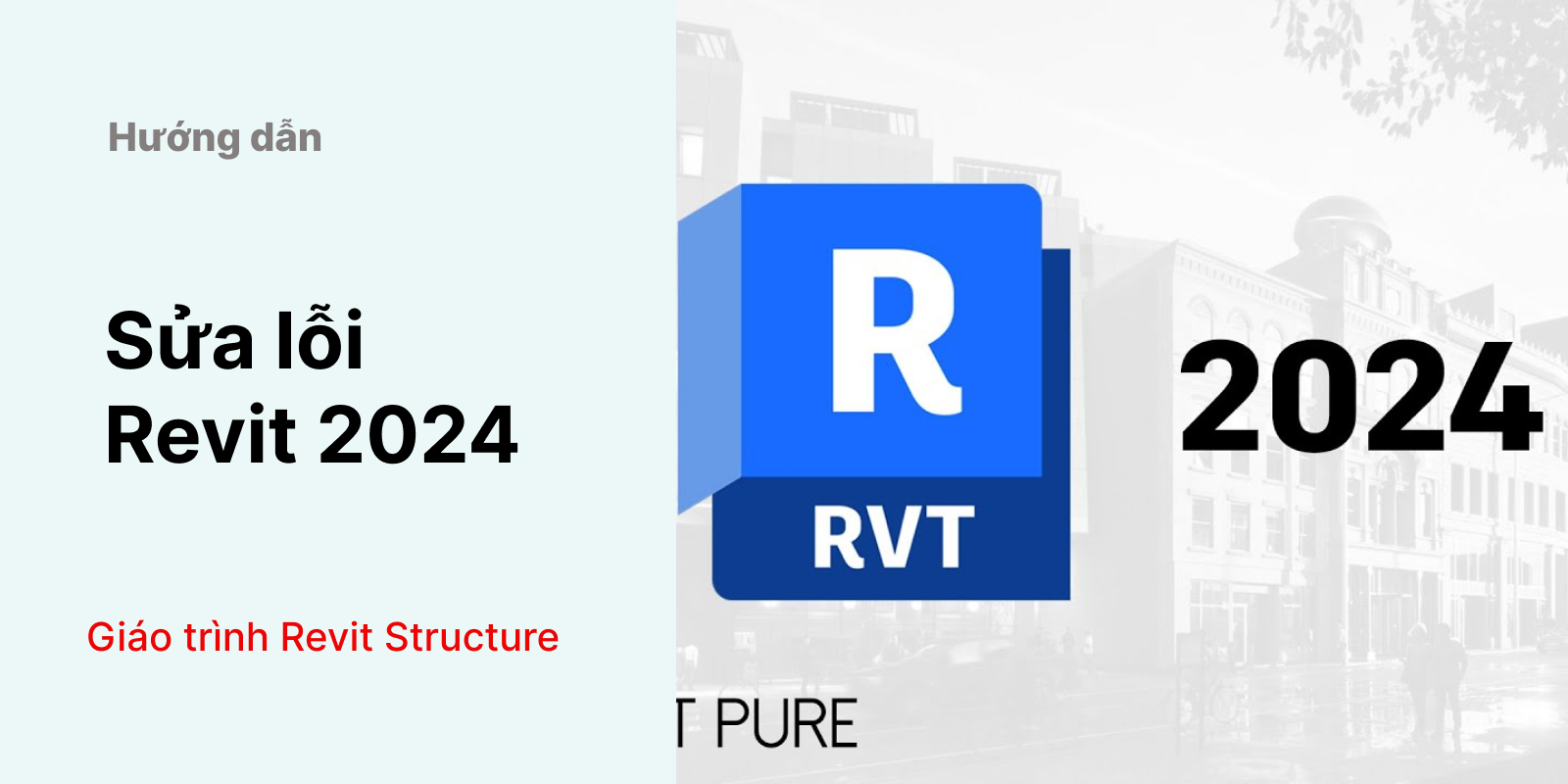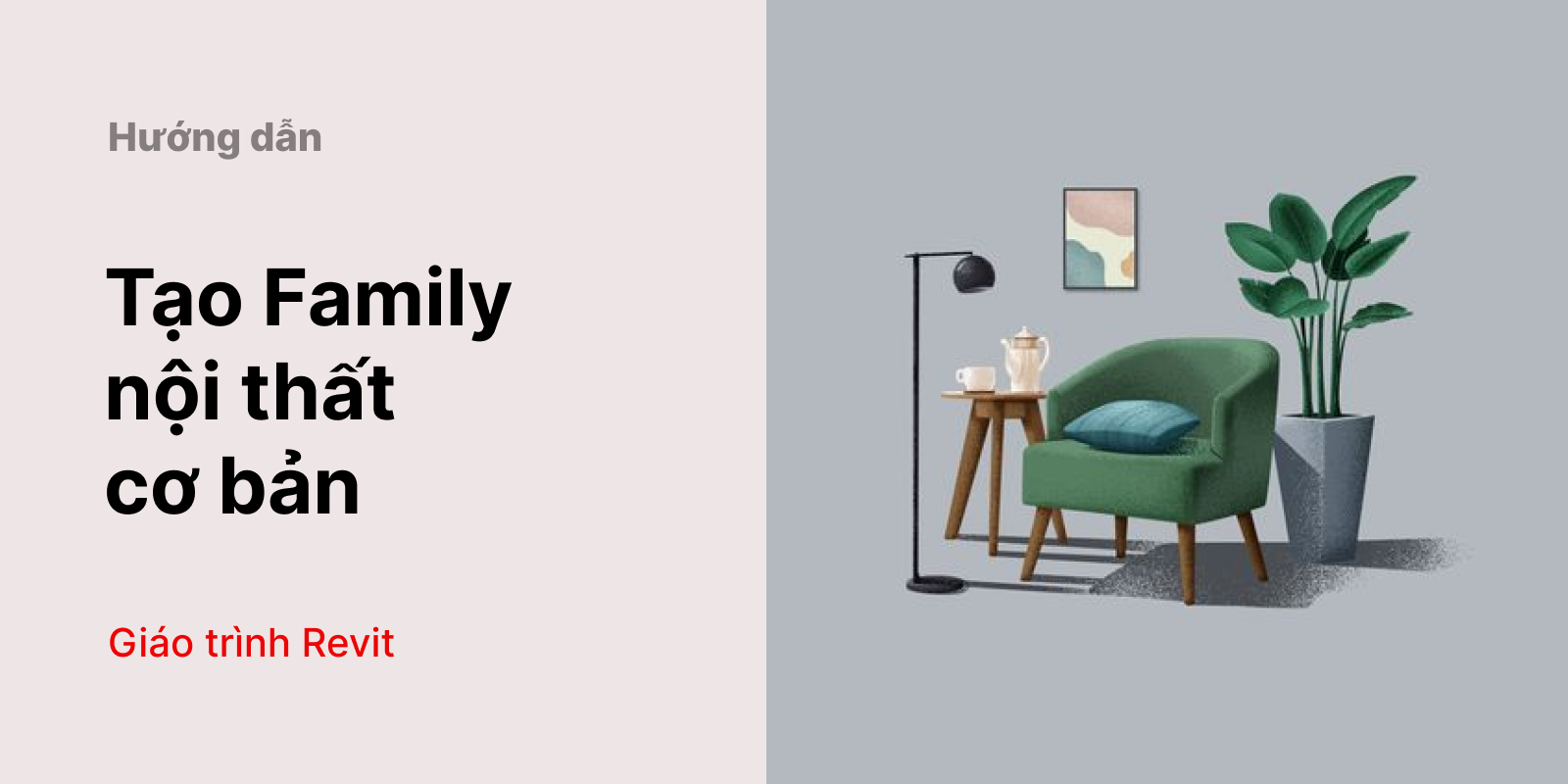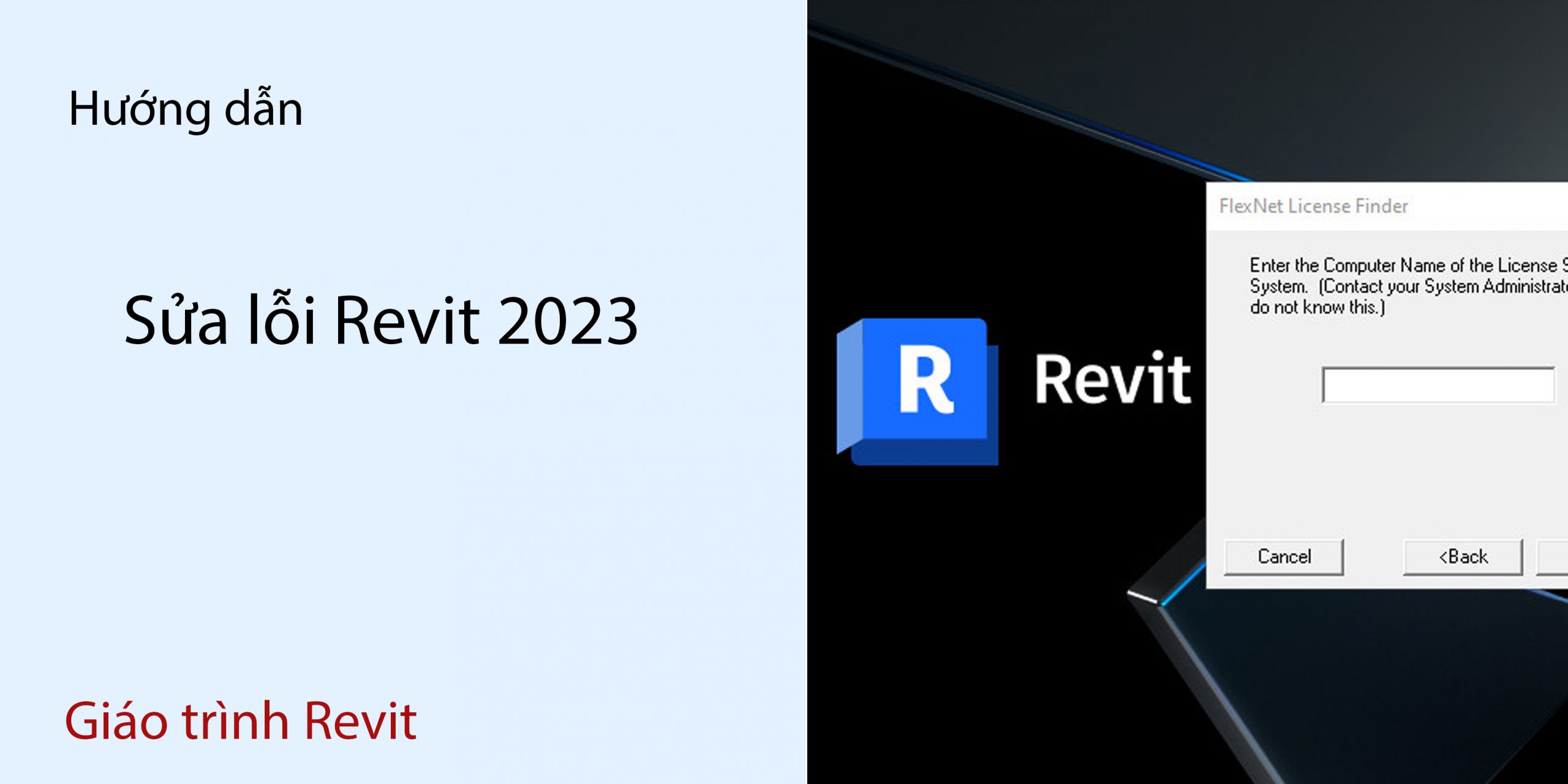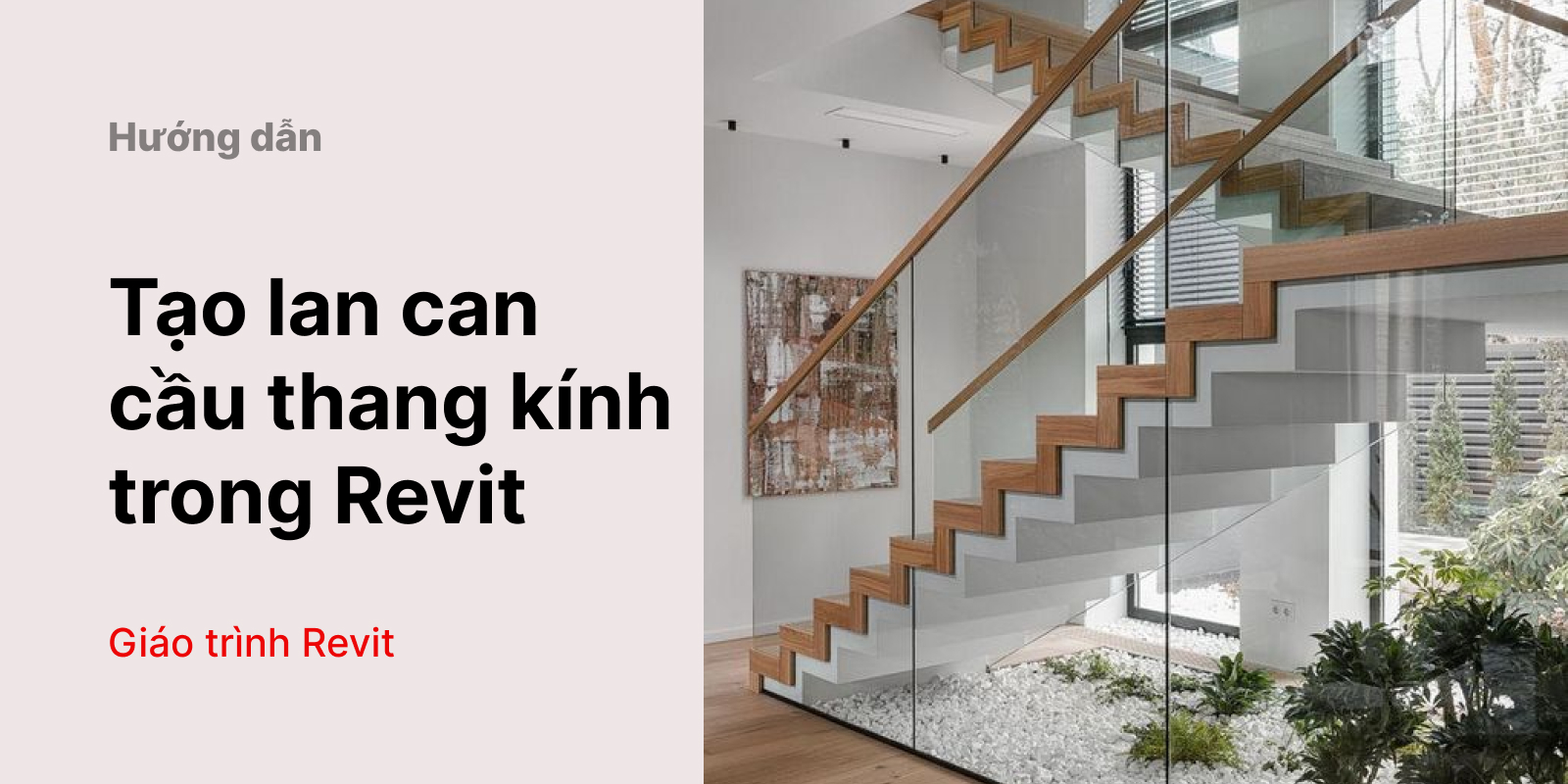Hướng dẫn Baluster Family Revit cho Railing
Hướng dẫn Baluster Family Revit cho Railing
Tiếp tục với đề tài tạo railing lan can kính cho cầu thang, thì bài viết này Kkhouse sẽ giúp các bạn đi sau hơn vào đề tài railing bằng cách hướng dẫn thêm về cách tạo ra một family baluster bằng kính.
Trên thị trường hiện nay có rất nhiều loại lan can kính khác nhau, nhưng nhìn chung về mặt cấu tạo thì chúng được chia làm 2 phần đó là tấm kính và trụ đỡ. Do đó mình sẽ lấy một loại lan can kính điển hình để vẽ baluster. Nếu các bạn thực hành vẽ được family baluster này thì những loại lan can kính khác cách vẽ cũng tương tự.
Trước khi thực hiện vẽ family baluster thì mình sẽ chia cái lan can thành 2 cái baluster nhỏ hơn, mình tạm đặt tên là baluster A và B.
Bước 1: Click chọn vào Edit -> New -> New Family -> Chọn Family Metric Baluster Panel và open.
(Hướng dẫn Baluster Family Revit cho Railing)
Giao diện của Family Baluster Panel cũng gần giống với các giao diện của family khác nhưng nó có 1 điểm khác đó là nó sẽ có thêm đường Ref.Plane tên là TOP CUT ANGLE . Đường refplan này sẽ nghiêng so với mặt phẳng, tại vì chúng ta đang vẽ Baluster cho cầu thang và ram dốc, chính vì vậy mình sẽ vẽ tấm kính nghiên theo đường này giống hình số 1, chứ không phải vẽ ngang so với mặt bằng như hình số 2.
Chú thích : mặc dù vẽ nghiêng như thế này nhưng khi chúng ta vẽ railing trên mặt phẳng thì nó vẫn chạy ok nhé các bạn.
Hướng dẫn Baluster Family Revit cho Railing
B5 : Tiếp theo chúng ta sẽ vẽ thêm 2 cái Pát để cố định tấm kính với trụ đỡ. Trước khi vẽ cái Pát nhớ vẽ tra trước những đường refplan để định hình trước nhé. Lưu ý dim các đường refplan lại với nhau rồi khóa.
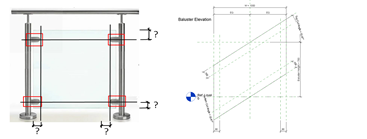 Vẽ thêm 4 cái Pát như hình dưới bằng lệnh Extrusion. Lưu ý khóa các đường line đã vẽ với các đường refplan. Cái Pát sẽ dày hơn tấm kính nên các bạn điền thông số vào như hình bên dưới nhé.
Vẽ thêm 4 cái Pát như hình dưới bằng lệnh Extrusion. Lưu ý khóa các đường line đã vẽ với các đường refplan. Cái Pát sẽ dày hơn tấm kính nên các bạn điền thông số vào như hình bên dưới nhé.
B6 : Chọn vật liệu cho tấm kính và cái Pát. Mình đã chọn được vl của tấm kính, còn vl của Pát thì cách làm tương tự nhé.
- 1.Click chọn vào tấm kính.
- Chọn Tag material trong bản Propeties.
- Chọn VL kính.
- OK
Hướng dẫn Baluster Family Revit cho Railing
B7 : Các bạn lưu lại và load vào công trình để sử dụng nhé. Các bạn nên xem lại bài viết “Cách vẽ lan can kính cầu thang” rồi vẽ vào nhé.
Chúc các bạn nắm vững Railing trong Revit để có những ý tưởng hay trong thiết kế.
Cảm ơn các bạn các bạn đã quan tâm đến bài viết “Hướng dẫn Baluster Family Revit cho Railing”
tham khảo thêm tại:Hướng dẫn tạo lan can kính cầu thang trong Revit
tham khảo thêm tại:Download Revit 2020 full crack và hướng dẫn cài đặt (Google drive)
tham khảo thêm tại:Khóa học Revit online